

Il comando “Esporta Coordinate” permette di esportare in un documento di testo le più svariate informazioni (Nome Oggetto, Valore X, Valore Y, Altezza (Z), ecc) relative ai Punti 2D e 3D, ai poligoni 2D e 3D, agli oggetti Timbro Speciale e ai Punti trigonometrici presenti nel disegno. I documenti così prodotti potranno essere importati in tutti i programmi in grado di leggere documenti di testo. La corretta interpretazione di queste informazioni, comunque, dipende dal programma ricevente.
Il comando Esporta Coordinate è quello che meglio si adatta per rilevare informazioni sulle coordinate degli elementi di un disegno di Vectorworks da trasmettere poi in un programma di calcolo di tipo Excel, Numbers, ecc. oppure in database come FileMaker, Access, ecc. o anche nel Foglio Elettronico di Vectorworks.
Selezionando il comando “Esporta Coordinate” compare il dialogo Impostazioni Esportazione Coordinate, che permette di stabilire quali informazioni esportare:
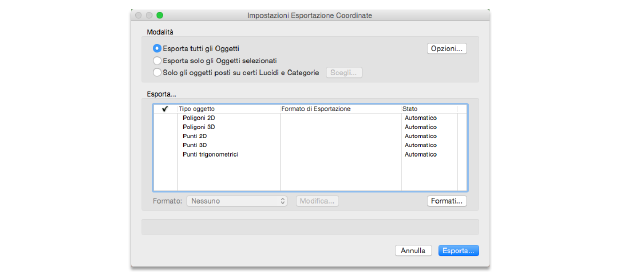
|
Opzione |
Descrizione |
|---|---|
|
Esporta tutti gli Oggetti |
Attivando questa modalità, vengono esportate le informazioni relative a tutti gli oggetti presenti sul disegno. |
|
Esporta solo gli Oggetti selezionati |
Attivando questa modalità, vengono esportate le informazioni relative solo agli oggetti in quel momento selezionati. |
|
Solo gli oggetti posti su certi Lucidi e Categorie |
Attivando questa modalità, vengono esportate le informazioni relative solo agli oggetti posti su determinati Lucidi o Categorie. |
|
Scegli |
Facendo clic su questo bottone è possibile accedere al dialogo Scelta delle Categorie e dei Lucidi, che permette di scegliere le Categorie e i Lucidi che individuano gli oggetti che si vogliono esportare. |
|
Opzioni |
Facendo clic su questo bottone si apre il dialogo Opzioni Esportazione in cui si può definire, ad esempio, il tipo di separatore, e se e quali valori aggiungere alle coordinate. |
|
Esportazione |
In questa lista vengono elencati tutti gli oggetti esportabili. Fare clic sulla colonna Tipo oggetto per determinare quale tipo di oggetto verrà esportata. I tipi di oggetti scelti sono indicati da un segno di spunta. Nella colonna Formato di Esportazione è indicato il formato di esportazione usato per il relativo tipo di oggetto. Se si desidera assegnare un formato di esportazione a un oggetto, selezionare prima il tipo oggetto e poi scegliere il formato desiderato nel menu Formato. Di regola Vectorworks è in grado di riconoscere automaticamente il formato. Se si sceglie un formato nel menu, compare la dicitura Definito. Nel caso in cui il formato non sia corretto compare la voce Errato. Compare invece Mancante quando il formato che era stato scelto è stato eliminato. |
|
Formato |
In questo menu a comparsa è possibile selezionare un formato di esportazione creato in precedenza. Se si seleziona Nessuno, Vectorworks usa delle impostazioni automatiche. |
|
Modifica |
Facendo clic su questo bottone è possibile modificare il formato di esportazione selezionato nel menu. |
|
Formati |
Fare clic su questo bottone per accedere al dialogo di gestione dei formati di esportazione, tramite il quale è possibile creare, modificare, rinominare ed eliminare i formati. |